開始搭配「行動裝置管理」使用「Apple 商務管理」或「Apple 校務管理」
若要監管 iPhone、iPad 或 iPod touch,可以使用「Apple 商務管理」或「Apple 校務管理」。你也可以設定裝置自動註冊到行動裝置管理(MDM)中。
現在可在「Apple 平台部署」指南中取得這類資訊。
你在組織或教育機構完成「自動裝置註冊」服務的設定後,即可開始使用受監管的裝置。如果你需要與加入 MDM 伺服器以及指派裝置至伺服器有關的協助,請參閱「Apple 商務管理使用手冊」或「Apple 校務管理使用手冊」。若要進一步了解如何在啟用期間配置 MDM 註冊設定,你可能需要聯絡你的 MDM 廠商,或參閱「描述檔管理程式使用手冊」。
查看網路需求
將 iPhone、iPad、iPod touch、Apple TV 或 Mac 註冊至 MDM 後,裝置會需要存取下列主機:
albert.apple.com
iprofiles.apple.com
crl3.digicert.com
crl4.digicert.com
ocsp.digicert.com
註冊完成後,MDM 會使用 Apple 推播通知(須有網路連線)。
設定新的 iPhone、iPad 或 iPod touch
你啟用新的 iPhone、iPad 或 iPod touch 時,啟用伺服器會為裝置提供 MDM 伺服器的 URL。你在設定受指派的裝置時,可能會在設定過程中看到這個畫面:
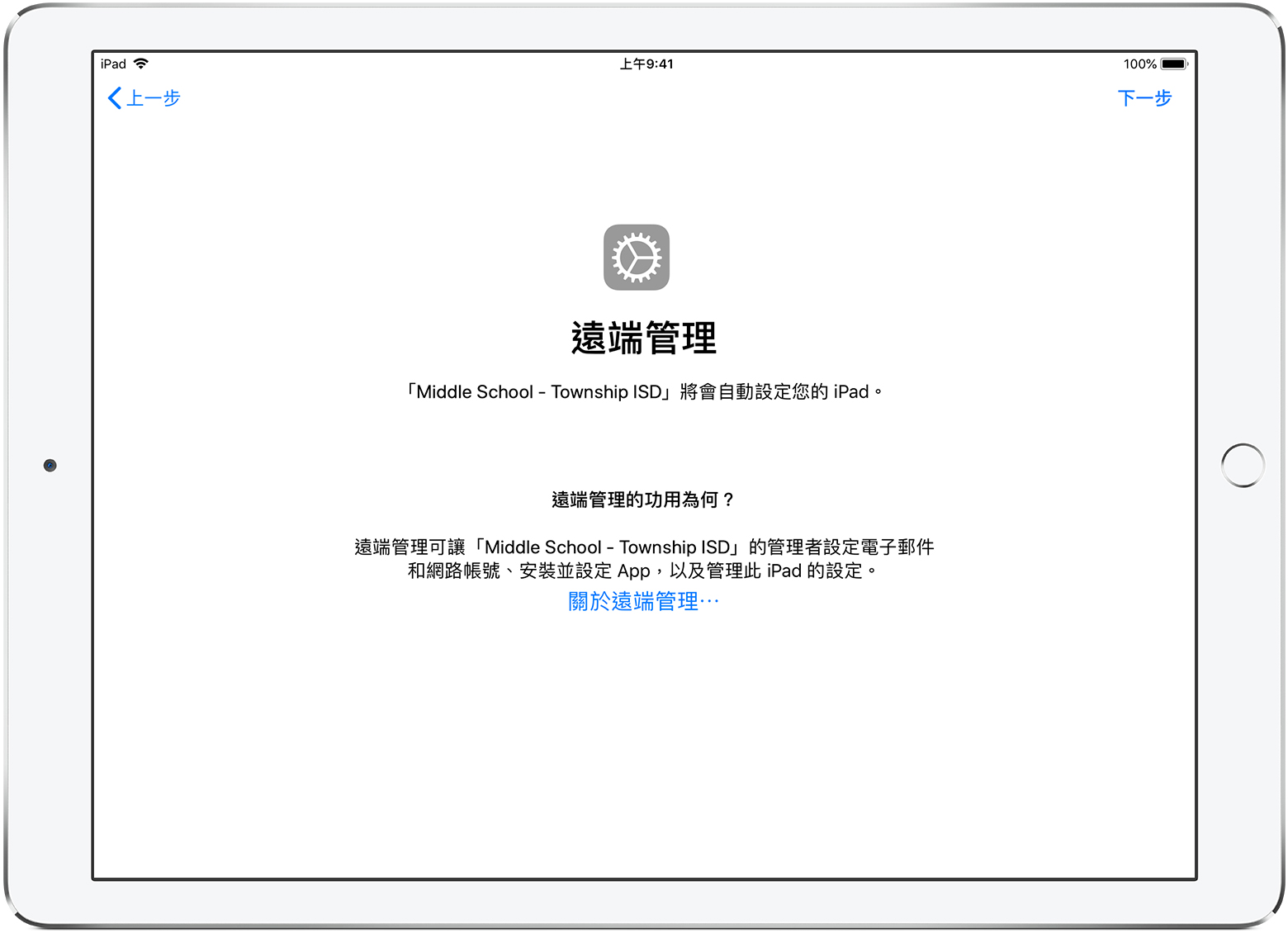
To complete set up, your iPhone, iPad, or iPod touch must be connected to a network that has access to your MDM server.(若要完成設定,你的 iPhone、iPad 或 iPod touch 必須連接到能與 MDM 伺服器連線的網路。)
設定現有的 iPhone、iPad 或 iPod touch
只有在新啟用的裝置上,才能使用「Apple 商務管理」或「Apple 校務管理」的完整功能。如果裝置已啟用,你必須清除裝置再重新啟用。你也可以使用 Apple Configurator,透過自動註冊來準備裝置。
從備份回復 iPhone、iPad 或 iPod touch
當你回復備份到原 iPhone、iPad 或 iPod touch 時,也會回復備份中的監管狀態。如果你將備份回復到其他 iPhone、iPad 或 iPod touch,監管狀態將視「Apple 商務管理」或「Apple 校務管理」的設定而定。
例如:如果你設定裝置受到監管並自動註冊到 MDM,之後又以該裝置未受監管時所做的備份回復裝置,則裝置將是未受監管的狀態。
更多內容
如果你尚未註冊「Apple 商務管理」或「Apple 校務管理」,請了解如何開始使用「自動裝置註冊」服務。